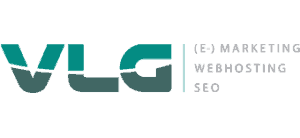Foto uploaden en in een artikel plaatsen in Joomla
Er worden vaak vragen gesteld over het correct uploaden en plaatsen van een foto in een artikel. De foto’s zijn te groot of ze staan verkeerd. Vandaar onderstaande verhandeling over het plaatsen van afbeeldingen in een artikel op een joomla website. Ik ga er daarbij van uit dat u eerst de grootte van uw afbeelding correct heeft aangepast. U kunt dit online doen met een gratis tool. Wanneer u HIER klikt leest u hoe dat werkt.
U hebt dus een of meerdere foto’s in het juiste formaat en wilt die op uw website zetten hiervoor handelt u als volgt;
- Maak een bericht of open een bestaand bericht op uw website
- Klik eenmaal met uw muis net voor de eerste letter van het eerste woord van het bericht (de cursor knippert op deze plaats)
- Klik op ‘Insert/Edit image dit is een icoontje dat meestal op de onderste balk van de editor staat en op een schilderijtje lijkt.
- In het venster dat wordt geopend ziet u links een aantal mappen (folders) selecteer de map waar u de foto in wilt zetten
- Aan de rechterzijde ongeveer in het midden staan drie knoppen. De middelste met het groene pijltje is de upload knop klik hierop
- klik op browse > selecteer een afbeelding op uw pc >klik op upload >
- U ziet nu uw foto verschijnen en vetgedrukt in de middelste kolom onder staan. Klik op de naam van de foto als u dat goed doet, wordt achter URL bovenin de naam + lokatie van de foto ingevuld
- Zet het vakje achter alignment (uitlijning) op right
- Vink equal values af > zet left op 10 en zet bottom op 10
- Klik op insert
- Sla uw bericht op
Als alles goed is gegaan staat de geoptimaliseerde foto nu keurig in het artikel. Rechts uitgelijnd met ruimte aan de linker- en onderzijde.
Succes!